?在使用电脑的过程中,有时会让电脑进入睡眠模式,而电脑处于休眠状态时会有许多休眠文件形成并保存,久而久之,就会占据较多的内存,有些用户在清理内存时,不知道该如何清理这类文件,下面就和小编一起来看一下win10系统清理休眠文件的操作方法吧。
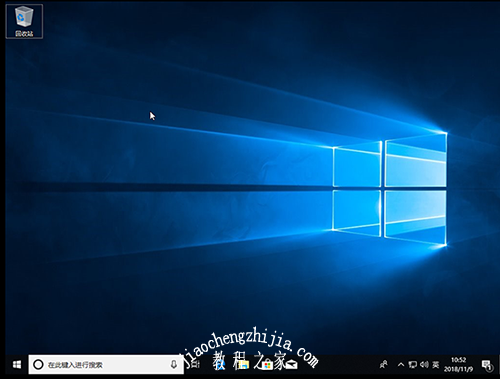
具体操作方法如下:
1、同时按住“win+R”打开运行窗口,输入“cmd”,点击“确定”
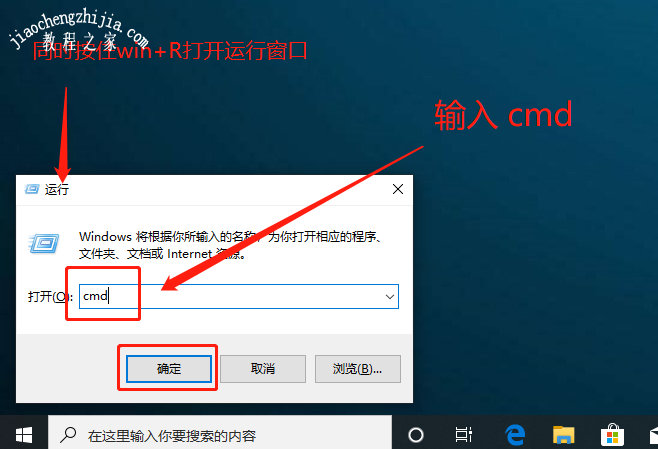
2、在管理员命令页面中,输入“powercfg -h off”并回车运行命令
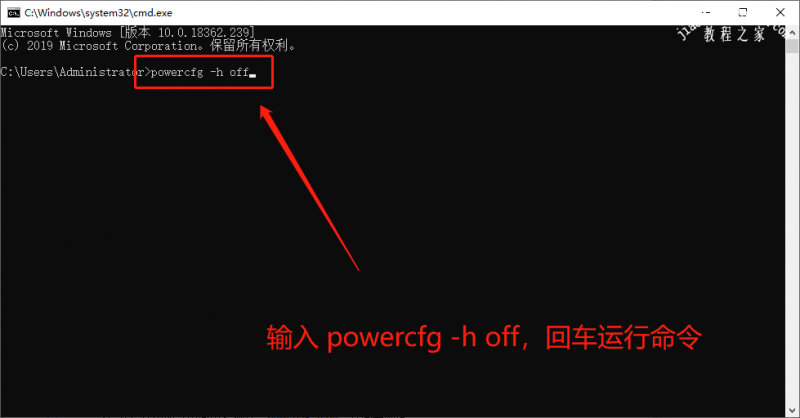
3、命令会开始自动运行,运行完毕后,进行电脑重启即可
?以上就是win10系统清理休眠文件的操作方法,定时清理电脑的垃圾文件,能够让电脑的运行维持良好的状态,学会了就赶紧去清理一下电脑吧!